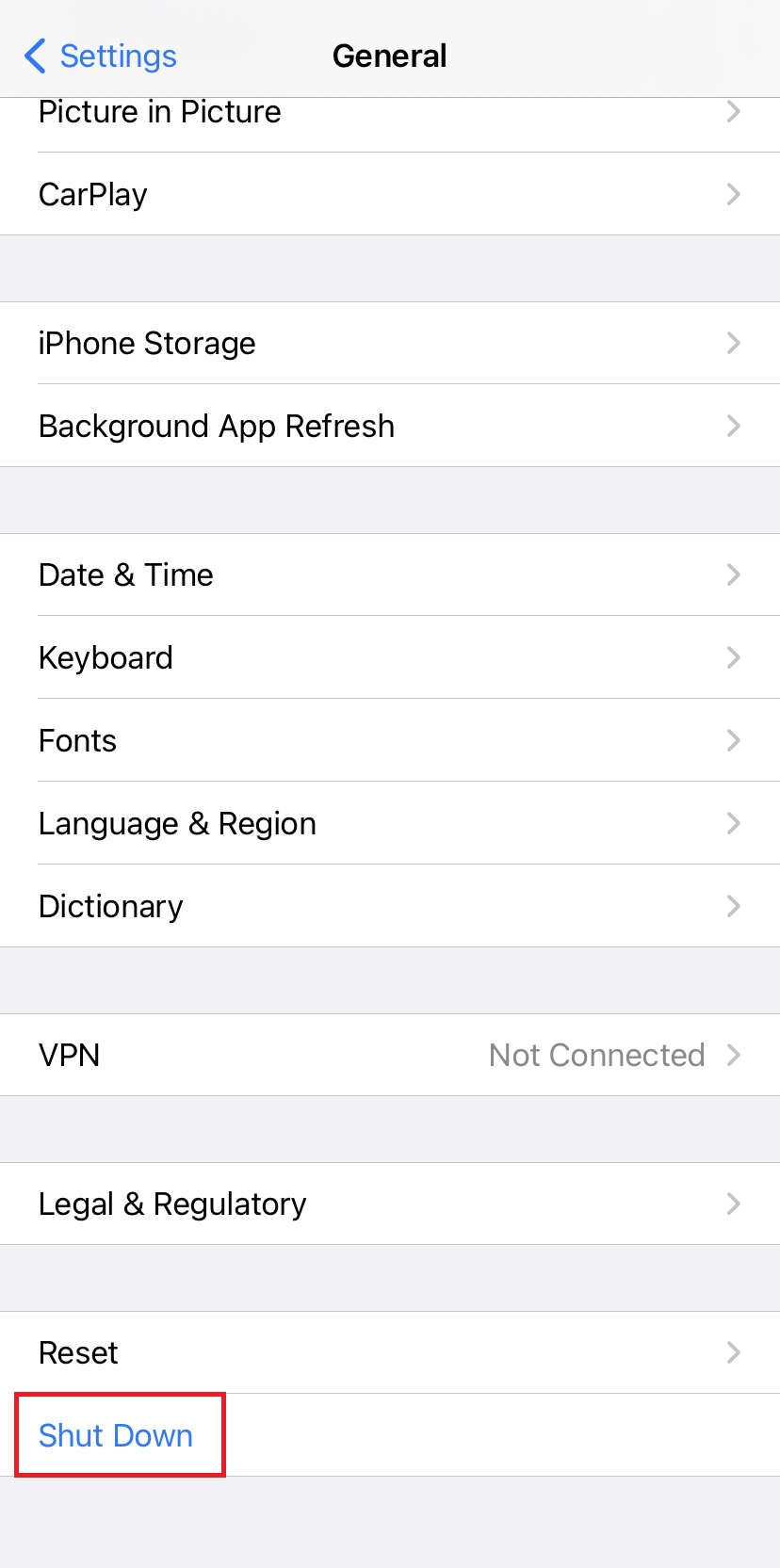Как выключить iPhone без использования кнопки питания
Смартфоны с каждым годом становятся все сложнее, и вы, возможно, заметили эту тенденцию. В современных телефонах всегда есть как минимум два способа сделать одно и то же, а обычно больше. Например, есть несколько способов удалить приложения или кэшированные данные, несколько способов сбросить настройки телефона и так далее.
Это связано с тем, что сложность смартфонов делает их склонными к аппаратным проблемам и сбоям программного обеспечения. Это может сделать невозможным выполнение простых задач. В подобных ситуациях iPhone и все другие смартфоны, выпущенные за последние несколько лет, предлагают вам разные пути, по которым вы можете добраться до одного и того же пункта назначения.
Программы для Windows, мобильные приложения, игры - ВСЁ БЕСПЛАТНО, в нашем закрытом телеграмм канале - Подписывайтесь:)
Как выключить телефон, если кнопка питания больше не работает? К счастью, нетрудно обойти поврежденную кнопку питания, чтобы выключить и включить iPhone. В этой статье будет описано, как это сделать как на старых iPhone/версиях iOS (чем старше iPhone, тем больше вероятность того, что у него сломана боковая кнопка), а также метод для текущих iPhone/версий iOS.
Включите AssistiveTouch на старых iPhone/iOS
Это очень универсальная функция, которая упрощает использование iPhone. Если он активирован, у вас есть возможность выключить телефон, когда кнопка питания застревает или перестает реагировать.
Вот как его активировать:
- Откройте «Настройки» и перейдите в “Общий.”

- Выбирать «Доступность».

- Прокрутите вниз и найдите «Вспомогательное прикосновение». Включите его.

Это дает вам резервный метод выключения вашего iPhone без использования кнопки питания. Это позволяет вам открыть ползунок выключения питания в верхней части экрана, чтобы инициировать выключение.
Он также позволяет блокировать экран, поворачивать его, регулировать громкость и многое другое. По сути, это дает вам возможность активировать функции кнопок телефона без необходимости нажимать физические кнопки.
Старые модели iPhone/iOS: выключение с помощью вспомогательного сенсорного меню
Теперь, когда вы активировали эту функцию, как вы ее используете?
Найдите значок приложения с белым кружком. Оно может находиться поверх других приложений в нижней части экрана, быть размытым или прозрачным. Значок зависит от модели iPhone.
Нажав на кружок, вы откроете новое меню. Вы можете использовать это для многих целей, включая выключение телефона, выполнив следующие действия:
- Нажмите на “Устройство” вариант.

- Найдите «экран блокировки» вариант. Нажатие на эту кнопку заблокирует экран, что может быть полезно, если боковая кнопка сломана.

- Удерживая нажатой кнопку экрана блокировки, в верхней части экрана появится ползунок «Выключение». Сдвиньте, чтобы начать процесс выключения телефона.
Выключение без боковой кнопки: iPhone X и новее
К сожалению, Apple, похоже, удалила возможность выключения телефона через вспомогательное сенсорное меню в новых версиях iOS. Еще один простой способ выключить iPhone — зайти в меню настроек:
- Зайдите в настройки и нажмите “Общий”

- Прокрутите вниз и выберите “Неисправность”

- Сдвиньте ползунок, как только он появится на экране.

Обратите внимание, что этот метод доступен только в новых версиях iOS. Если у вас версия iOS старше 11.0, она не будет работать без предварительного обновления ОС.
Включите AssistiveTouch на iPhone X или новее
Программы для Windows, мобильные приложения, игры - ВСЁ БЕСПЛАТНО, в нашем закрытом телеграмм канале - Подписывайтесь:)
Хотя вспомогательное касание больше не позволяет выключить iPhone, оно по-прежнему невероятно полезно, если какая-либо из физических кнопок на вашем телефоне со временем изношена или сломана. Это особенно полезно, если вы хотите иметь возможность блокировать телефон без боковой кнопки. Способ включения вспомогательного сенсорного управления на новых iPhone/iOS немного отличается от старого, описанного выше. Просто выполните следующие действия:
- Войдите в меню настроек, прокрутите вниз и выберите «Доступность.«

- Найдите «ТрогатьНастройки в разделе «Физические и двигательные».

- Кран “AssistiveTouch» в верхней части меню и включите его.

Вот и все! Вспомогательное сенсорное управление — это простая в использовании функция, которая предлагает множество преимуществ, если у вас возникли проблемы с оборудованием на вашем iPhone.
Как снова включить iPhone
Еще один вопрос приходит на ум, когда я сталкиваюсь с некорректно работающей кнопкой сна/пробуждения. Выключить смартфон относительно просто. Но как включить его снова, если кнопка по-прежнему не реагирует?
Одной из очень полезных особенностей iPhone является то, что их можно включить, подключив зарядное устройство USB. Подключитесь к компьютеру или ноутбуку, и ваш телефон снова включится, когда начнет заряжаться. Если вы просто используете зарядное устройство, это может не сработать.
Последняя мысль
Заклинивание кнопок случается часто, и не всегда из-за мусора, который скапливается из-за плохого ухода. Функция AssistiveTouch позволяет вам по-прежнему комфортно пользоваться iPhone без необходимости сразу обращаться в сервисный центр.
Эта функция позволяет вам управлять всеми остальными кнопками. Вы можете использовать его, когда у вас барахлят кнопки громкости. Однако вы не сможете перевести телефон в режим восстановления, удерживая комбинации кнопок на сенсорном экране. Еще одним недостатком является то, что вам все равно понадобится USB-кабель и компьютер поблизости, если вы хотите включить свое устройство.
У вас есть какие-либо советы, подсказки или вопросы, связанные с AssistiveTouch или выключением и включением iPhone без боковой кнопки? Дайте нам знать в комментариях ниже.